Co je ftdibus.sys v systému Windows
Různé / / December 04, 2023
Operační systém Windows obsahuje mnoho důležitých programů a souborů. Jedním takovým souborem je ftdibus.sys v systému Windows. FTDI (Future Technology Devices International) zajišťuje správné fungování USB zařízení připojených k vašemu systému. Z některých důvodů však může ftdibus.sys způsobit určité problémy.

Protože se jedná o systémový soubor, závisí na něm mnoho programů a systémových aktivit. Proto jsme sestavili podrobného průvodce, jak můžete opravit problémy způsobené ftdibus.sys, včetně nechvalně známých problémů s integritou paměti. Pojďme začít.
1. Aktualizujte ovladače FTDI
Chcete-li se vyhnout problémům způsobeným FTDI ve Windows, nejlepší věc, kterou můžete udělat, je aktualizovat ovladače. Jak na to:
Krok 1: Otevřete Správce zařízení pomocí Hledat nebo Start.
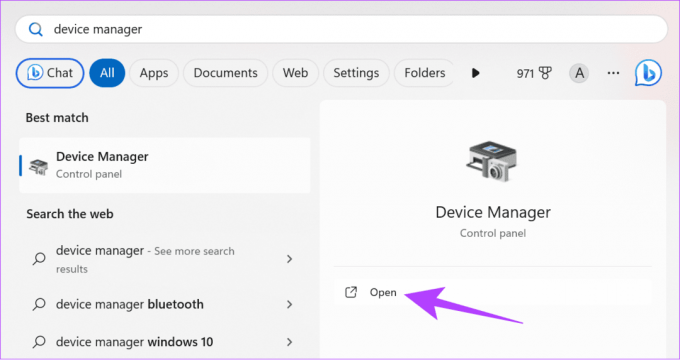
Krok 2: V následujícím okně vyhledejte zařízení, pro která chcete aktualizovat ovladače.
Krok 3: Klepněte pravým tlačítkem na cílová zařízení a vyberte Aktualizovat ovladač.
Spropitné: Pokud vedle ovladače vidíte žlutý vykřičník, znamená to, že ovladač je poškozený nebo je třeba jej aktualizovat.

Krok 4: Vyberte možnost Automaticky vyhledávat ovladače. Pokud je k dispozici aktualizace, nainstalujte ji.
Poznámka: Chcete-li aktualizace nainstalovat ručně, můžete také vybrat možnost Procházet ovladače v mém počítači. Pokud však neinstalujete nejnovější podporované ovladače, může to způsobit problémy.
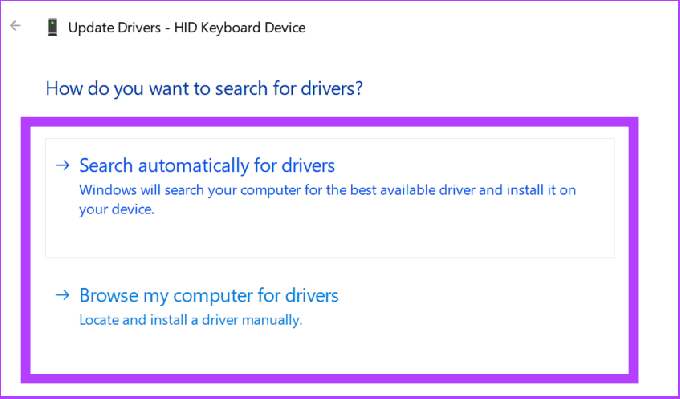
2. Aktualizujte systém Windows
Místo aktualizace ovladačů můžete rovnou aktualizovat okna. Tím se aktualizují všechny systémové soubory a programy, včetně ovladačů FTDI.
Krok 1: Otevřete Nastavení Windows (uživatelská klávesa Windows + I) a na postranním panelu vyberte Windows Update.
Krok 2: Klikněte na ‚Zkontrolovat aktualizace.‘ Pokud jsou nalezeny nějaké nové aktualizace, klikněte na ‚Stáhnout a nainstalovat‘.
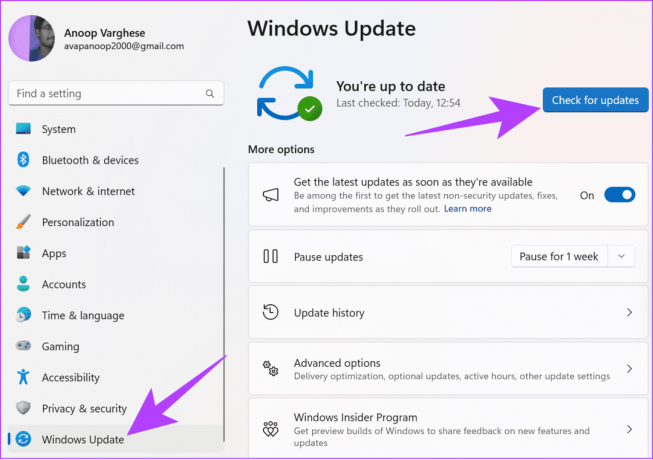
Krok 3: Po dokončení stahování restartujte systém a nainstalujte aktualizaci.
3. Deaktivujte ovladač
I když to není navrženo, stále můžete zkusit tuto opravu k vyřešení chyby ftdibus.sys v systému Windows. Deaktivací ovladačů způsobíte, že související hardware bude nepoužitelný. Kromě toho, že je hardware nepoužitelný, může také bránit správnému fungování určitých systémových aplikací. Pokud tedy víte, co děláte, doporučujeme vám postupovat podle těchto kroků.
Krok 1: Otevřete Správce zařízení a klepněte pravým tlačítkem myši na ovladač zařízení, které chcete zakázat.
Krok 2: Z možností vyberte Zakázat zařízení.
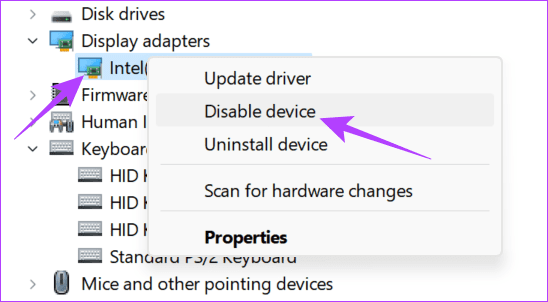
Krok 3: Potvrďte kliknutím na Ano.
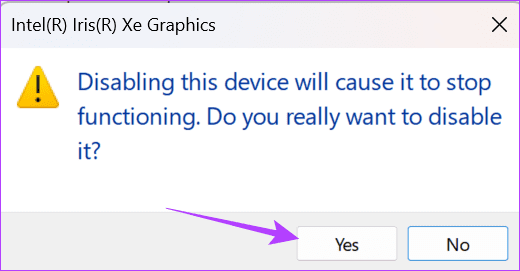
Pokud po deaktivaci ovladačů nenajdete žádné problémy se systémem a problém s integritou paměti byl vyřešen, můžete ovladač odinstalovat. Jednoduše klikněte pravým tlačítkem myši a vyberte Odinstalovat ovladač.
Nezapomeňte své rozhodnutí potvrdit. Postupujte podle pokynů na obrazovce a po odinstalaci ovladačů restartujte systém. Znovu proveďte tyto kroky, pouze pokud víte, co děláte.
4. Znovu nainstalujte ovladače
Pokud máte problémy s ovladači, můžete je po aktualizacích znovu nainstalovat. Zde jsou následující kroky:
Krok 1: Otevřete Správce zařízení a vyberte ovladač, se kterým máte problémy. Vyberte hardware, který používá ovladač FTDIBUS. Zde vybíráme grafické adaptéry.
Krok 2: Klepněte pravým tlačítkem myši na ovladač a vyberte Odinstalovat zařízení.
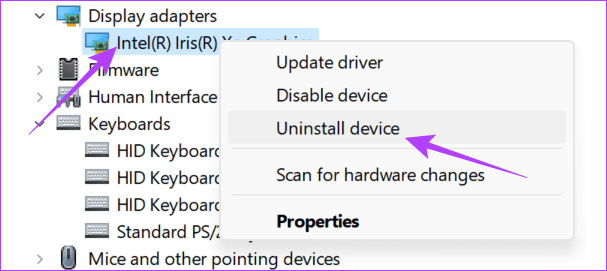
Krok 3: Po odinstalaci klikněte na kartu Akce v horní části a vyberte možnost Vyhledat změny hardwaru.
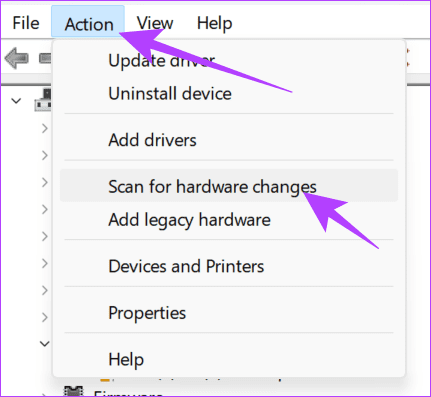
Po dokončení skenování stáhněte nejnovější verzi ovladačů.
5. Spusťte v systému SFC a DISM
Chybu nekompatibilního ovladače nebo jakékoli jiné chyby můžete také opravit spuštěním SFC (Kontrola systémových souborů) a DISM (Deployment Image Servicing and Management) k opravě poškozených souborů způsobujících problém.
Krok 1: Otevřete Start, vyhledejte příkazový řádek a klikněte na „Spustit jako správce“.

Krok 2: Zadejte následující a stiskněte Enter.
sfc/scannow
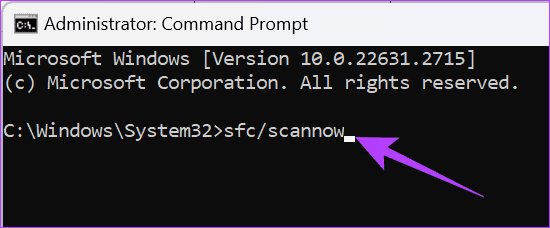
Krok 3: Po provedení příkazu restartujte systém.
Pokud stále čelíte problému, využijeme pomoc DISM.
Krok 1: Otevřete Start, vyhledejte příkazový řádek a klikněte na „Spustit jako správce“.

Krok 2: Zadejte následující příkazy jeden po druhém a stiskněte Enter.
DISM /Online /Cleanup-Image /CheckHealth. DISM /Online /Cleanup-Image /ScanHealth. DISM /Online /Cleanup-Image /RestoreHealth
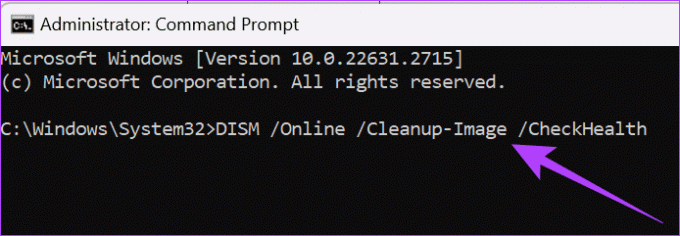
Po provedení těchto kroků můžete restartovat systém a zkontrolovat, zda byl problém vyřešen.
6. Vynutit povolení integrity paměti
Většina problémů způsobených ftdibus.sys v systému Windows je způsobena tím, že v systému Windows nefunguje integrita paměti. Pro ty, kteří nevědí, integrita paměti je funkce, která chrání váš systém před malwarem a hackery. To zabraňuje spouštění neautorizovaných nebo škodlivých kódů v jádře Windows, základní části operačního systému.
Pokud nefunguje správně, mnoho systémových aplikací bude čelit problémům. Zkuste tedy vynutit povolení integrity paměti. Než budeme pokračovat, nezapomeňte vzít a záloha registru Windows.
Krok 1: Otevřete nabídku Start a zadejte Editor registru. Zde zvolte ‚Spustit jako správce.‘ Pokud budete vyzváni, potvrďte kliknutím na Ano.
Poznámka: Můžete také otevřít Spustit (klávesa Windows + R), zadejte regedit.exea klepněte na tlačítko OK otevřete Editor registru.
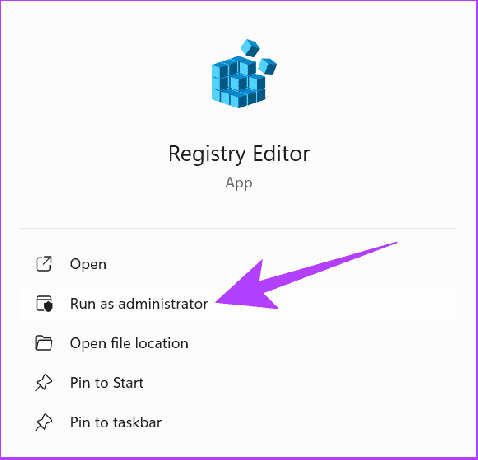
Krok 2: Do horního adresního řádku zadejte nebo vložte následující:
Computer\HKEY_LOCAL_MACHINE\SYSTEM\CurrentControlSet\Control\DeviceGuard\Scenarios\HypervisorEnforcedCodeIntegrity
Spropitné: Kromě toho můžete tyto soubory a adresáře procházet ručně.
Krok 3: Klepněte pravým tlačítkem myši na klávesu Enabled a vyberte příkaz Upravit.
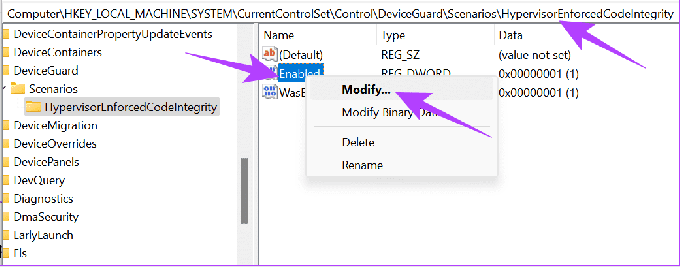
Krok 4: Nastavte hodnotu na 1 a klikněte na OK. Ujistěte se, že jste zvolili Hexadecimální.
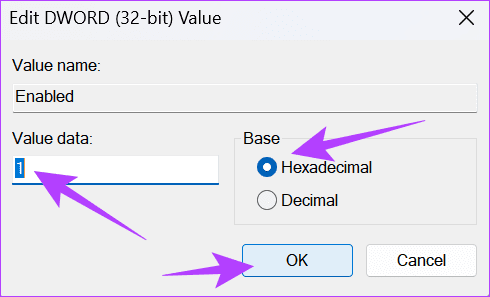
Jakmile provedete potřebné změny, restartujte svůj systém.
7. Obnovte svůj systém
Chyba nekompatibilního ovladače může také způsobit problémy s ftdibus.sys v systému Windows. Můžeš obnovit systémové soubory s těmi, kde jste neměli žádné problémy. Ztratíte však veškerý postup nebo soubory, které jste si uložili do počítače. Před obnovením systému je proto nejlepší provést zálohu.

Pokud čelíte problémům s ftdibus.sys ve Windows, dalším nejlepším řešením je kontaktovat podporu FTDI. Můžete je kontaktovat pomocí následujících informací:
- Adresa: Unit 1, 2 Seaward Place, Centurion Business Park, Glasgow, G41 1HH, Spojené království
- tel: +44 (0) 141 429 2777
- Fax: +44 (0) 141 429 2758
- E-mail (podpora): [email protected]
Kontaktujte FTDI
Přečtěte si také: Jak získat nápovědu ve Windows 10 a Windows 11
Užijte si svůj počítač bez problémů
Abychom to uzavřeli, ftdibus.sys v systému Windows není virus, ale funkce k ochraně vašeho systému a zajištění hladkého fungování procesů. Doufáme, že opravy uvedené v průvodci pomohly.
Naposledy aktualizováno 30. listopadu 2023
Výše uvedený článek může obsahovat přidružené odkazy, které pomáhají podporovat Guiding Tech. Nemá to však vliv na naši redakční integritu. Obsah zůstává nezaujatý a autentický.

Napsáno
Anoop je srdcem technologický nerd se zaměřením na přípravu průvodců, které se týkají především zařízení Android a Windows. Jeho práce byla uvedena v mnoha publikacích, včetně iGeeksBlog, TechPP a 91mobiles. Když zrovna nepíše, najdete ho na X (dříve Twitter), kde sdílí nejnovější aktualizace z oblasti techniky, vědy a dalších.



